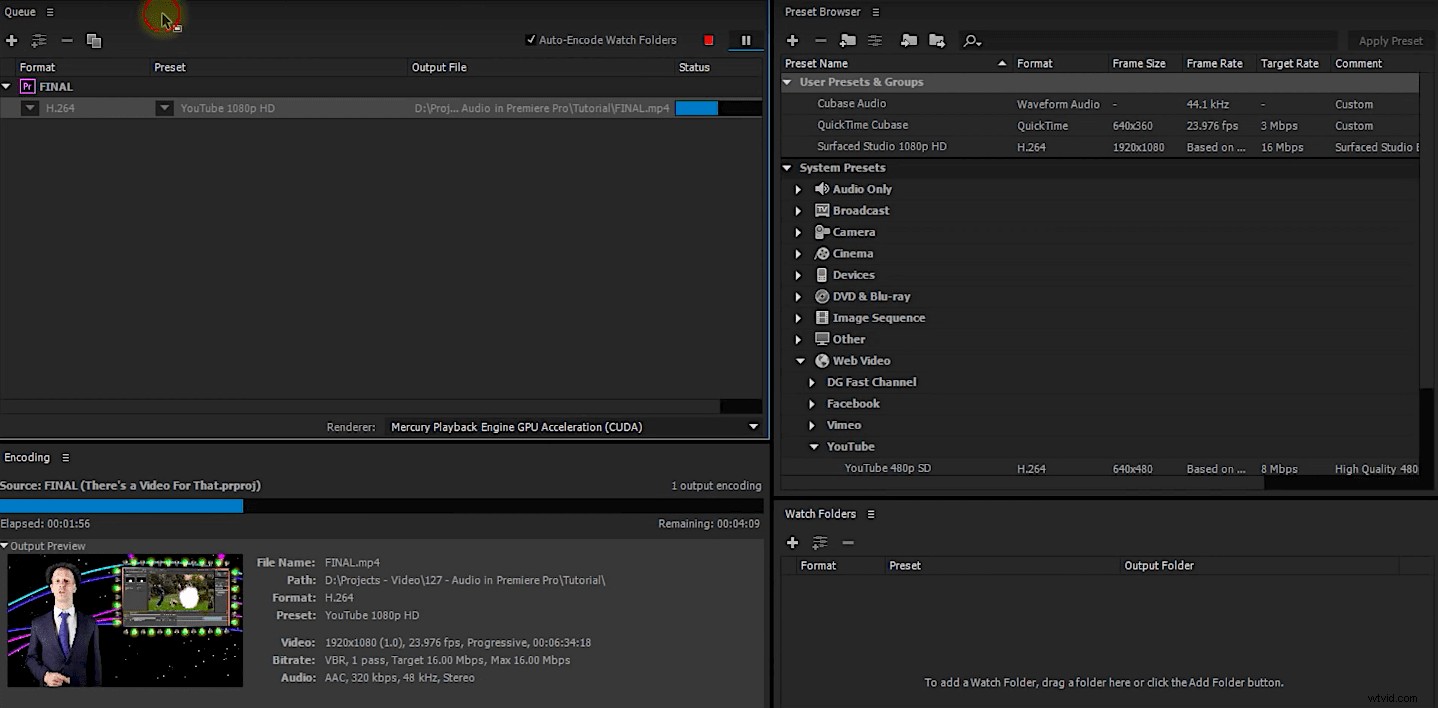Adobe Media Encoder peut être un peu intimidant à première vue, mais après avoir regardé ce didacticiel, vous transcoderez comme un pro en un rien de temps.
Le didacticiel vient de Tobias Gleissenberger de Surfaced Studio (l'une des meilleures chaînes YouTube pour les didacticiels Premiere et After Effects qui ne sont pas complètement ennuyeux), et il aborde les bases d'Adobe Media Encoder. Vous apprendrez différentes manières d'obtenir des séquences Premiere et des compositions After Effects dans Media Encoder, quelques conseils pour modifier vos paramètres d'encodage et une manière vraiment astucieuse d'automatiser certains de vos flux de travail d'encodage. Vérifiez-le :
Les fonctionnalités d'Adobe Media Encoder
Ainsi, le gros avantage de Media Encoder mentionné par Tobias est qu'il permet aux utilisateurs de Premiere et d'After Effects d'encoder leurs projets en arrière-plan. Si vous choisissez d'encoder nativement dans Premiere ou After Effects, l'écran se verrouille jusqu'à ce que le processus soit terminé. Mais si vous envoyez vos projets à Media Encoder, vous pouvez continuer à travailler sur vos projets pendant l'encodage.
Cela dit, d'après mon expérience, je ne souhaite généralement pas continuer à éditer dans Premiere si Media Encoder fonctionne en arrière-plan. Cela ralentit simplement mon système au point où faire n'importe quel travail dans Premiere est un peu frustrant. Mais bon, l'option est là si vous le souhaitez et votre ordinateur peut le gérer.
L'autre grande fonctionnalité de Media Encoder que Tobias présente dans ce didacticiel - et celle qui est beaucoup plus excitante - est les "dossiers de surveillance", qui vous permettent de créer des flux de travail d'encodage automatisés. Comme son nom l'indique, les dossiers de surveillance sont des dossiers locaux sur votre ordinateur que Media Encoder analyse en permanence à la recherche de nouveaux fichiers multimédias. Chaque fois que quelque chose de nouveau est ajouté à un dossier de surveillance, Media Encoder transcode automatiquement le fichier en fonction du préréglage souhaité.
Il existe plusieurs façons d'utiliser les dossiers de surveillance pour gagner du temps. il peut faire partie du flux de travail pour créer automatiquement des rushes ou des fichiers proxy, ou pour convertir vos fichiers audio d'un format à un autre. Fondamentalement, si vous effectuez régulièrement des tâches d'encodage répétitives, les dossiers de surveillance peuvent faire tout le travail pour vous. C'est vraiment magique.
En somme
En fin de compte, il y a pas mal d'autres choses que vous pouvez faire dans Media Encoder (y compris quelques nouvelles fonctionnalités dans la prochaine version). Mais pour ceux d'entre vous qui sont nouveaux dans ce domaine, c'est plus que suffisant pour démarrer.